Разборка планшета самсунг gt p3100
Samsung Galaxy Tab 2 P3100 имеет неразборную конструкцию, и задняя крышка у него в домашних условиях не снимается.
Слоты для карты памяти и сим-карты у него находятся сбоку. А к аккумулятору подобраться у вас не получится, тем более что он не съёмный, а наглухо впаян в корпус самого аппарата.
В целом сам планшет разобрать можно, сняв даже не заднюю, а переднюю крышку. Но для этого вам потребуются специальные съёмники, т.к. подручными средствами есть большой шанс повредить корпус.
| Похожие темы | Форум |
| Где скачать прошивку для Samsung Galaxy Tab 2 GT-P3100? | Samsung |
| Как снять графический ключ на Samsung Galaxy grand prime | Samsung |
| Как установить root на Samsung galaxy tab 2, android 4.2.2 | Samsung |
| Как снять крышку с планшета Самсунг Галакси Таб 3 | Ремонт и обслуживание |
| Как снять крышку с айфона | F.A.Q. |
Вы не правы во всех отношениях. Планшет имеет разборную конструкцию, иначе бы его и не собрали ))
Задняя крышка довольно просто снимается, т.к. на защелках.
К акб очень легко получить доступ. просто сняв заднюю крышку!! И он съемный )) И не впаян. Монтаж на разъеме.
Разбирать нужно, начиная с задней крышки.
Кстати вот довольно подробная и удобная статья по разбору планшета - разборка Samsung Galaxy Tab 2 P3100
plompЗадняя крышка довольно просто снимается, т.к. на защелках. задняя крышка у него в домашних условиях не снимается
Прочитал бы сначала вдумчиво, что я пишу.
И даже специальным съёмником я дома пытался её снять на Р3100, у меня не вышло, тк помимо защёлок там еще и на клей посажены некоторые стороны в местах скрепления задней крышки с корпусом.
Так что я не написал ничего неправильного, ибо речь шла о домашних условиях. Я не с нулевыми знаниями умудрился повредить корпус даже при съёме специальным инструментом, так что уже говорить о новичках, которые вооружившись одним лишь энтузиазмом полезут снимать батарею.
По поводу батареи - да, она не впаяна в корпус, но крепится такими болтами, что просто жесть. Фото не скину, тк боюсь еще раз его разбирать, но в 2-х словах: у меня не получилось открутить эти болты НИ ОДНОЙ ИЗ специальных отвёрток для ремонта мобил, не повредив сами болты. Один из болтов назад не вкрутился.
Инструкция для последующего ремонта, допустим для замены дисплея, тачскрины, шлейфа, акб.
Вот он, аппарат, который нужно починить:

1-я стадия разборки:
Позволяет получить доступ к некоторым шлейфам и акб.
На первой стадии разборки можно заменить корпус планшета и допустим аккумулятор.
Корпус собран на защелках. Поэтому чтобы снять для начала заднюю крышку, нужно аккуратно по периметру отщелкнуть все защелки.

Это лучше всего делать при помощи специальных вскрывателей - Инструмент для вскрытия телефонов.



В самом начале, после снятия крышки, лучше сразу отсоединить разъем батареи от материнской платы, дабы обесточить все компоненты, чтобы ненароком чем-нибудь что-нибудь не замкнуть.

Для извлечения аккумулятора, нужно в нескольких местах (пяти) открутить винтики.

2-я стадия разборки:
Дает доступ к материнской плате, ее извлечению и последующему ремонту компонентов на материнке. Допустим пропайка разъема зарядки и слота карты памяти (у p3100 и p3113 еще и ремонт разъема Sim карты).
Для начала выкручиваем все винтики.

Далее нужно отсоединить все разъемы шлейфов (тачскрина, дисплея, всех динамиков, антенны, разъема наушников, кнопок громкости, камеры)


Теперь допустим можно заменть какой-либо шлейф или динамики. К примеру, довольно часто выходит из строя - шлейф кнопок громкости и включения и шлейф (main flex cable) на дисплей.


Извлекаем материнскую плату:

Из поломок компонентов материнской платы, самые распространенный: поломка разъема зарядки и разъема Sim карты
На следующих фото изображены шлейфы кнопок, камера, антенна, разъем наушников.


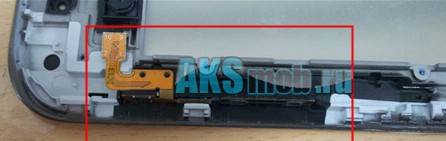
3-я стадия разборки:
На заключительной стадии разборки планшета, становится возможным ремонт (замене) дисплея или тачскрина samsung p3100 (и другие версии).
Лучше использовать перчатки и быть очень аккуратным, чтобы не поцарапать и не повредить исправные части планшета.
По периметру всего тачскрина расположена клеевая основа (двусторонняя клеящая лента), за счет которого сенсор плотно скреплен с корпусом. И за счет этого не попадает пыль между touch screen и дисплеем.
Для отделения сенсорного стекла от корпусной части планшета, его необходимо постоянно прогревать по периметру монтажным феном (паяльная станция), например при температуре 120-250 градусов. И далее при помощи лопаток, медиаторов, вскрывателей, постоянно поттыкивая в разные места, постепенно отделить тачскрин от панели корпуса.
По середине находится шлейф, не дергайте, чтобы не оторвать его.
Это конечно очень трудоемкий процесс. Но по-другому никак не заменить сенсор и не получить доступ к экрану.







После отделения тачскрина, получаем доступ и к дисплею, для его последующей замены.
А так выглядят экран и тач:


Весь спектр запасных частей для данного планшета тут - Запчасти для Samsung Galaxy Tab 2 7.0" P3100.
Большая благодарность Вам будет, если поделитесь этой ссылкой на инструкцию в своих социальных сетях и блогах.
Обсуждения
Добрый день. Очень полезная статья. Пожалуйста напишите и если можно,с фото инструкцию по замене слота для сим карты. Спасибо.
Огромное спасибо за пошаговую инструкцию с фото.
СПАСИБО ОЧЕНЬ ДОСТУПНО ПОКАЗАНО.
Напишите пожалуйста инструкцию по замене слота для сим карты.
Добрый день! Мне очень понравилась статья и подробные инструкции по разборке планшета. Спасибо!

Шаг 1 Необходимые инструменты
00 Филлипс Драйвер Бит
Инструменты для пластика и металла


Шаг 2 Снятие задней крышки
Возьмите инструмент для подглядывания и идите вдоль края крышки
Поверните инструмент pry, чтобы открепить зажимы
Это может занять некоторое время и может быть трудным.



Шаг 3 Извлечение аккумулятора
Возьмите пластиковый spudger и нажмите вверх на нижней стороне разъема
Затем откручиваем аккумулятор от корпуса.
Затем вы можете извлечь аккумулятор, просто вынув его из корпуса.
НЕ используйте металлические инструменты и не пытайтесь извлечь батарею, если она застряла. Аккуратно надавите на аккумулятор с помощью пластикового инструмента.
Сначала вы должны извлечь аккумулятор, чтобы полностью отключить питание устройства, чтобы не закорачивать и не повредить что-либо внутри.



Шаг 4 Удаление динамиков
Открутите два винта на каждом из динамиков.
Используйте пластиковый spudger, чтобы отсоединить разъемы. Они работают как кирпичи Lego.
Затем вы можете удалить динамики.



Шаг 5 Извлечение материнской платы, часть 1
Отсоедините все ленточные разъемы от платы.
Будьте осторожны, чтобы не зачистить ленточные кабели.



Шаг 6 Извлечение материнской платы, часть 2
Открутите все винты от платы.
Затем вы можете удалить металлический щит с доски.
После этого вы можете снять материнскую плату, потянув ее вверх и выдвинув из разъема для подключения питания.
Рядом с верхом есть немного клея, который может быть немного твердым, но дает доску или рычаги.



Шаг 7 Удаление других компонентов
Затем вы можете удалить компоненты, такие как камеры и микрофон.
Чтобы снять разъем для наушников, вы открутите металлический кронштейн.
MIC и порт AUX удерживаются при помощи клея, но если слегка подтолкнуть его, это должно освободить их обоих.



Шаг 8
Вы останетесь с дисплеем как одно целое. Если вам нужна замена экрана, вы можете заменить весь экран.
Первый планшет Samsung на платформе Android 4.0 (Ice Cream Sandwich) включает ряд новых и усовершенствованных функций. Обновленный магазин приложений Android Market открывает доступ к 400 000 приложений для смартфонов и планшетов. Новый дизайн галереи приложений облегчает доступ к любимому контенту. Значительно возросшая производительность новой операционной системы и малое время отклика при работе с множеством приложений дополняется поддержкой сетей Wi-Fi или HSPA+ со скоростью передачи данных до 21 Мбит/сек.
Планшет на платформе Android 4.0 также оснащен приложениями и сервисами Google. Инновационная функция «Фейсконтроль» снимает блокировку планшета при помощи технологии распознавания лица.
Samsung Galaxy Tab 2 (7.0) предоставляет пользователям богатые возможности доступа, воспроизведения и обмена мультимедийными файлами при помощи фирменных сервисов Samsung. Сервис «Книги и пресса» открывает доступ к более, чем 60,000 электронных книг и 4,000 газет и журналов на 47 языке, включая русский, в то время как с помощью «Игрового портала» пользователи смогут загрузить новейшие игры.
Samsung также представляет сервис Yota Play для планшетов Samsung Galaxy Tab, представленных на российском рынке. С помощью популярного сервиса, который будет предустановлен на планшет, пользователям станет доступна коллекция из более, чем 3,000 фильмов.
Мультимедийные возможности планшета Samsung Galaxy Tab 2 (7.0) дополняет обновленный пользовательский интерфейс TouchWiz, который снабжен виджетами сервисов Samsung и обеспечивает мгновенный доступ к пользовательскому контенту. А новый сервис S Suggest в режиме реального времени предлагает рекомендации по выбору приложений, которые наиболее соответствуют вкусам пользователей.
Samsung Galaxy Tab 2 (7.0) обеспечивает расширенные возможности для развлечений с новой технологией AllShare Play. AllShare Play позволяет пользователям передавать контент, воспроизводящийся на планшете, на компьютеры и ноутбуки, а также другие устройства Samsung, в том числе телевизоры Samsung Smart TV и устройства сторонних производителей. Пользователи также легко могут отправлять файлы на другие устройства или непосредственно на популярные веб-сервисы.
Коммуникационные возможности Samsung Galaxy Tab 2 (7.0) делают общение легким и приятным. Новый планшет поддерживает голосовые вызовы, отправку SMS и видеозвонки. Планшет может стать запасным устройством на случай, если пользователь забудет дома основной телефон. Планшет также позволяет пользователю самостоятельно организовать групповые видео звонки через Google+ hangouts, а также участвовать в групповых чатах или общаться в группах и обмениваться контентом.
Планшет доступен в модификациях для сетей 3G и WiFi с 8, 16 или 32 ГБ встроенной памяти. Samsung Galaxy Tab 2 (7.0) поступит в продажу в Великобритании в марте 2012 года, после чего станет доступен в других странах мира.
Монтируем ExternalSdCard вместо внутренней памяти на 4.2.2 СМ 10.1Разборка аппарата
Если у кого-то глюки с тачвизом(не ставятся ярлыки на раб. стол, не удаляются раб. столы, как на 4.0) после обновления с 4.0 до 4.1, то идём в: диспетчер приложений/все/экран touchwiz/очистить данные + очистить кэш + сбросить настройки по умолчанию.
Усиление сигнала WI-Fi
Читайте также:


